Jeg ønsker å få emoji-tastatur på min iPhone 4. Hvordan kan jeg sette det?
Jeg synes at noen kategorier av Emoji er veldig interessante. Hvordan får jeg tilgang til emoji-tastatur til min iPhone 5?
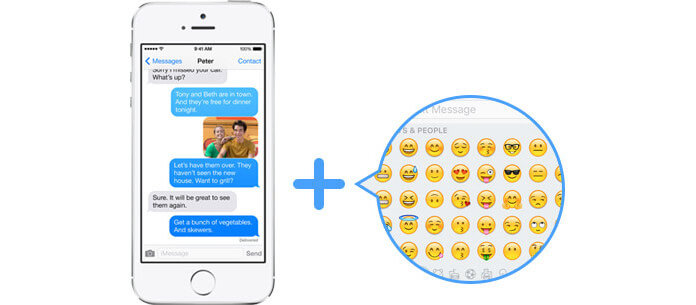
Hva er betydningen av Emoji? Ordet Emoji er kombinert med "e" (som betyr "bilde" på japansk) og "moji" (som betyr "tegn" på japansk). I et annet ord betyr emoji opprinnelig piktogram. Men nå ligner emoji "følelser" eller "uttrykksikon". Den stammer fra japanske mobiltelefoner på slutten av 1990-tallet, og har vært veldig populær blant verden når iPhone, Android-telefoner, Windows-telefoner og mer. Folk elsker å bruke emoji for moro skyld når de sender tekstmeldinger eller sender e-post til andre. De smilefjes og andre morsomme uttrykksikoner av Emoji gjør tekstmeldinger og iOS-post mer levende. Noen mennesker, som Mike og Maria, får imidlertid ikke tilgang til emoji-tastatur fra iPhones. Especailly iOS 10 oppdaterer nye funksjoner få emoji til å leve i Meldinger. Så her kommer spørsmålet, hvordan kan vi legge til emoji-tastatur på iPhone? I denne artikkelen vil vi introdusere deg hvordan du laster ned og installerer iPhone emoji-tastatur.
Hvis du ikke har sett noen Emoji-ikoner fra iPhone-standardtastaturene på språket, kan Emoji-funksjonen på iPhone være skjult. Men du kan legge til Emoji-tastatur på iPhone da Apple behandler Emoji som en slags tegn, som alfabetbokstaver. Så hvordan setter du det? Fortsett å lese.
For å få tilgang til Emoji-tastaturet på iPhone, bør du sørge for at iPhone, iPad eller iPod touch kjører iOS 7 eller nyere versjon. Ta iPhone 4 som et eksempel:
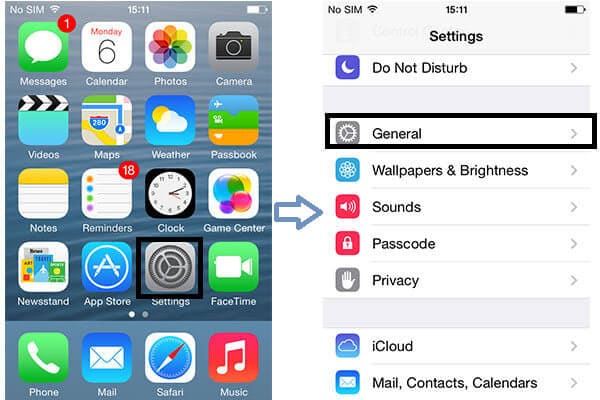
Trinn 1Lås opp iPhone og fanen "Innstillinger" -appen.
Trinn 2Klikk på "Generelt"> "Tastatur", fanen "Tastaturer", så ser du hvilke tastaturer du har på iPhone akkurat nå.
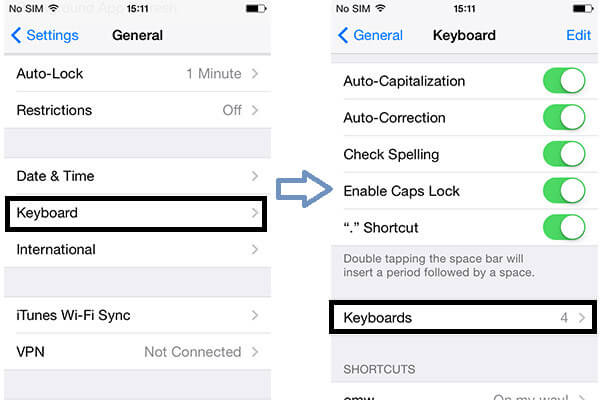
Trinn 3Fanen "Legg til nytt tastatur".
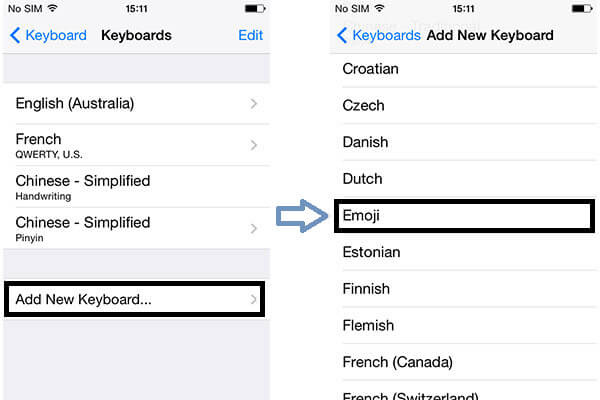
Trinn 4Bla gjennom tastaturlisten og finn "Emoji".
Nå tilbake til skjermbildet "Tastatur" kan du tydelig se at "Emoji" har vært standardtastaturet. I et annet ord kan du fritt bruke emoji-meldingen nå.
Når du har installert emoji-tastatur, kan du bruke emoji-alternativer i alle Emoji-støttede apper på iPhone, iPad og iPod touch, for eksempel Meldinger, Mail, Notater og mer. Og i denne delen vil vi vise deg bruken av emoji-tastaturet. Angi å bruke Emoji i iPhone 4 Messages som et eksempel: (Tastatur fungerer ikke på iPad?)
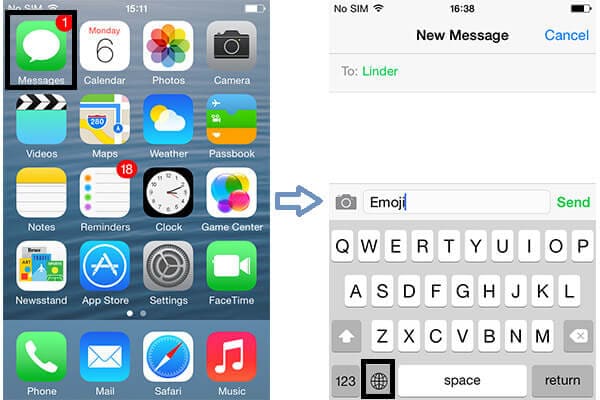
Trinn 1Gå til iPhone og fanen "Meldinger".
Trinn 2Når du er klar til å legge til emoji-alternativet, klikker du på det globuslignende ikonet ved siden av mellomromstasten.
Da vil du finne slags morsomme emoji-uttrykksikoner som dukker opp. I tillegg til smilefjesikoner inkluderer iOS-emoji-alternativene blomster, dyr, penger, kameraer, hus, biler og andre uttrykksikoner. Hvis du ikke liker innebygde iPhone-emoji, kan du laste det ned emoji-app å glede seg.
Tips: Apple iOS 8.3 oppgraderer Emoji-funksjonen for å lage nye ansikter og kategorier. Og bildet nedenfor er emoji-sammenligningen mellom iPhone 4 og iPhone 6.
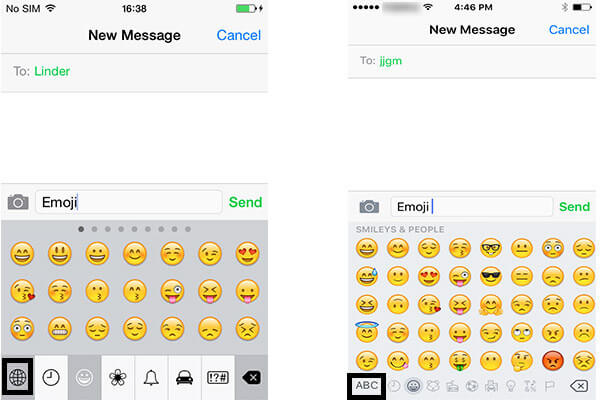
Trinn 3Velg målemoji du vil legge til i Meldinger.
Trinn 4Hvis du vil gå tilbake til tastaturet med alfabetbokstaver, klikker du bare på det globuslignende ikonet eller tasten til "ABC".
Hvis du ikke vil ha iPhone-emoji-tastatur, kan du velge å slå det av.
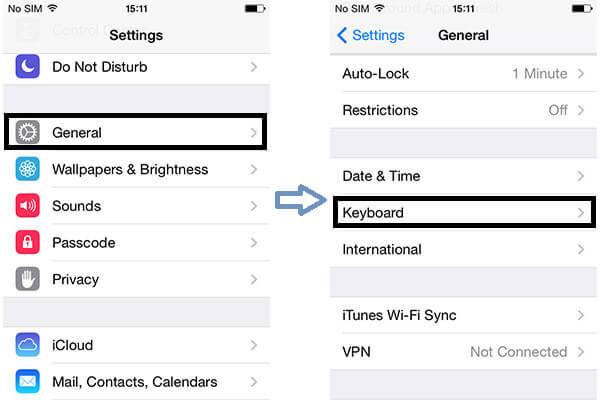
Trinn 1Fanen "Innstillinger" -appen.
Trinn 2Klikk "Generelt".
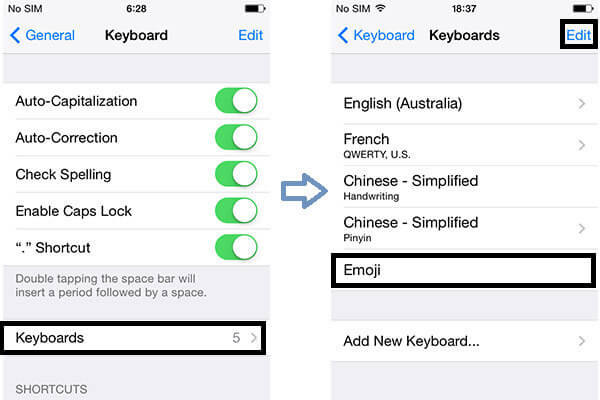
Trinn 3Fanen "Tastatur"> "Tastaturer".
Trinn 4Klikk "Rediger".
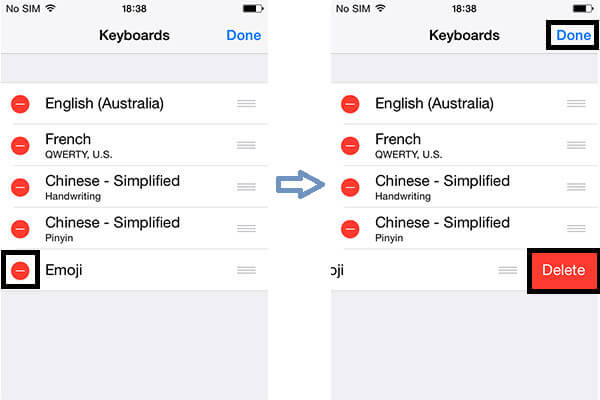
Trinn 5Tab den røde knappen i nærheten av "Emoji".
Trinn 6Klikk "Slett"> "Ferdig".
Dette betyr ikke at du aldri vil aktivere det igjen. Du kan fortsatt legge til iPhone-emoji-tastatur når du vil.
I denne artikkelen snakker vi hovedsakelig om hvordan du legger til, bruker og fjern emoji-tastatur til iPhone. Håper dette innlegget kan hjelpe deg.
Etter at du har lagt til emoji-tastatur, kan du også bruke keyborad til endre iPhone-font enkelt.